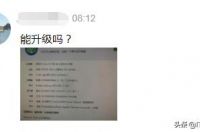番茄花园win7集成了电脑笔记本和台式机大量驱动,也可以适应其它电脑系统安装,保留了在局域网办公环境下经常使用的网络文件夹共享、打印机服务等功能以及部分兼容性服务,同样开启了自带防火墙的支持。下面小编就教教大家U盘启动盘安装番茄花园win7系统教程。
接着,下载番茄花园win7系统技术预览版镜像包,并将其放至U盘中(青苹果U盘启动盘的“GHO”文件夹中)
然后,将电脑硬盘模式更改为ahci模式
最后,查询自己电脑型号的启动快捷键,这里以联想笔记本为例,其启动快捷键为:F12(不同电脑的启动快捷键不一样)
1、将青苹果U盘启动盘连接电脑USB接口,然后重启电脑,在出现开机画面时立即按下启动快捷键,进入启动项选择界面,选择USB驱动所在的位置,按回车键进入。
2、进入青苹果主菜单,此时可以选择【01】运行青苹果win8PE装机维护版(新机器),按回车键进入,如图所示:
3、进入win8pe时系统自动弹出青苹果pe装机工具,点击“打开”选择U盘中番茄花园win7系统镜像文件。
4、点击选择安装系统的位置,例如我们选择C盘进行安装就点击C盘,然后点击下方的“执行”,如图所示:
5、弹出提示框,我们确定信息无误后点击“确定”继续,并等待工具释放文件完成后重启电脑,如图所示:
6、系统重启后开始进行安装,期间还会自动重启一次并出现基本信息设置界面,用户按自身情况进行设置即可,如图所示:
7、随后进入win7桌面,此时我们已经顺利安装番茄花园win7系统了,如图所示:
以上就是U盘启动盘安装番茄花园win7系统教程的具体教程,有需要的转走把!有小伙伴正好在问怎么安装番茄花园win8系统,小编也顺便给大家整理了U盘启动盘安装番茄花园win8系统教程,具体可以点击查看!